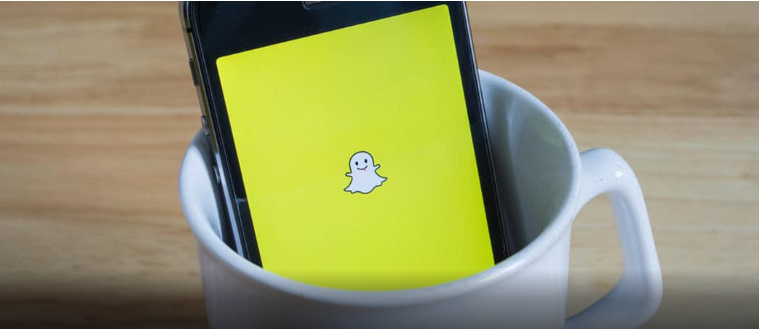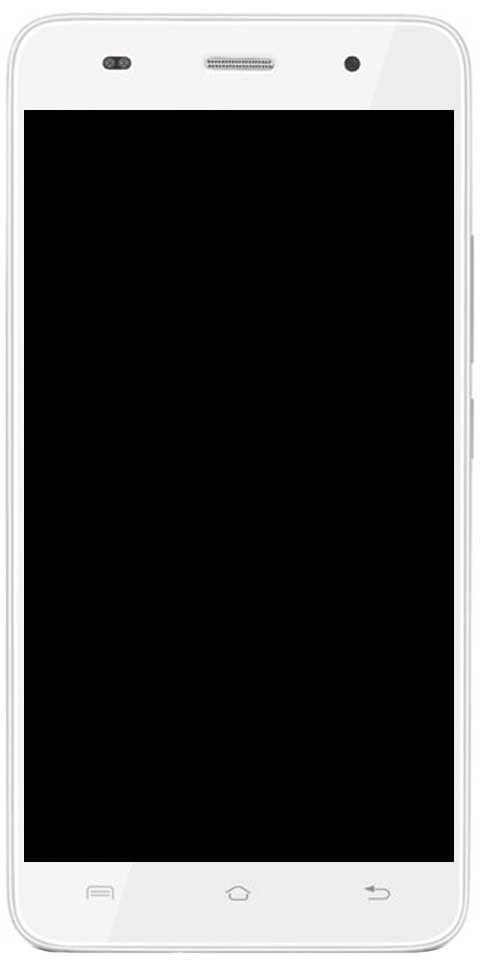Comment réparer le code d'erreur Windows Update 8024a008

Bien, les fenêtres Mises à jour fournir des mises à jour cruciales pour les services. Les mises à jour Windows nous aident non seulement à conserver Windows avec les derniers correctifs de sécurité ainsi que les nouvelles versions des composants Windows. Cependant, aidez également à maintenir à jour le micrologiciel, les logiciels, le matériel, etc. de l'ordinateur. Si la Mises à jour Windows effet à travers tout type d'erreurs, il affectera alors l'ensemble de la plate-forme Windows. Et provoquer un dysfonctionnement de Windows, des navigateurs Internet et de toutes les applications installées sur le PC. Les mises à jour Net et AUSSI les nouvelles versions sont également fournies via ces mises à jour. Office 2016, Office 2013, Office 2010, Office 2007, Office 365 sont également mis à jour via les mises à jour Windows. Dans cet article, nous allons parler de Comment réparer le code d'erreur Windows Update 8024a008. Commençons!
Windows n'a pas pu rechercher de nouvelles mises à jour
Un problème est survenu lors de la vérification des mises à jour.
Code d'erreur 8024A008
Windows Update a rencontré un problème.
Comme vous pouvez le voir, c'était en fait le code d'erreur 8024A008 cela nous a divertis. Mais, vous pourriez obtenir un code d'erreur différent avec ce même problème.
Comment réparer le code d'erreur Windows Update 8024a008
Avant de commencer, créez également un point de restauration système en premier. Si jamais vous changez d'avis, dans un tel cas, cela vous aidera certainement à annuler également les changements indésirables.
Je vous suggère de les essayer de manière séquentielle, comme c'est le cas ici. Voyons-les en détail
Fix 8024a008
- Tout d'abord, vous devez télécharger le Module Windows Update PowerShell.
Le module est en fait ZIP *: FRANÇAIS format, de sorte que vous pouvez facilement l'extraire via un logiciel de décompression. Tel que 7-zip pour que vous obteniez le PSWindowsUpdate dossier.
- Maintenant appuyez sur Windows + R et tapez ceci dans le Cours boîte de dialogue et appuyez sur Entrer clé et cliquez sur d'accord :
%WINDIR%System32WindowsPowerShellv1.0Modules

- Copiez ensuite le fichier extrait ZIP *: FRANÇAIS dossier nommé comme PSWindowsUpdate Depuis le premier marcher à Modules dossier ainsi ouvert à partir du 2ème marcher :
- Maintenant, dirigez-vous vers Écran de démarrage , presse Windows + I , puis appuyez sur Carrelage et réglez le curseur sur Oui pour Afficher les outils administratifs . Des outils administratifs ainsi épinglés pour Écran de démarrage maintenant, vous devez ouvrir le administratif Windows PowerShell ISE. Et puis exécutez les commandes suivantes une par une après avoir appuyé sur Entrer clé:
Set-ExecutionPolicy RemoteSigned
Import-Module PSWindowsUpdate
Get-WUInstall
- Vous pouvez faire fonctionner les choses jusqu'à ce que vous soyez invité à redémarrer. Lorsque vous redémarrez, vous pouvez vérifier, télécharger ou également installer Mises à jour Windows comme d'habitude.
L'utilitaire de résolution des problèmes Windows Update pour réparer 8024a008
L'utilitaire de résolution des problèmes de Windows Update est en fait un outil intégré qui peut résoudre efficacement le problème courant associé à la mise à jour de Windows. Il vérifie également l'état des services lié au processus, puis redémarre le système si vous en avez besoin.
- Pour l'exécuter, accédez simplement aux paramètres Windows (Gagner + I) > Mises à jour et sécurité> Dépanner réellement.
- Maintenant, vous devez vous déplacer vers le volet de droite, faire défiler un peu, puis exécuter simplement l'utilitaire de résolution des problèmes des mises à jour Windows.
- Lorsque vous avez terminé le processus, redémarrez votre appareil et vérifiez également s'il résout le problème ou non. Sinon, vous pouvez passer à la solution de contournement potentielle suivante.
Enregistrez à nouveau les DLL liées à Windows Update
Il existe également une autre possibilité de code d'erreur 8024A000, qui est en fait le fichier DLL. Peut-être n'est-il pas enregistré sous la forme exacte en fait. À propos, il est en fait principalement signalé qu'il s'est produit sur l'ancienne version de Windows. Si cela est lié à vos conditions actuelles, vous devez à nouveau enregistrer la mise à jour DLL.
- Pour ce faire, appuyez simplement sur le bouton Démarrer, puis tapez Bloc-notes .
- Maintenant, dans la liste des meilleures correspondances, faites simplement un clic droit sur le résultat et choisissez Exécuter en tant qu'administrateur.
- Si l'UAC s'affiche à l'écran, appuyez simplement sur le bouton Oui pour donner les privilèges administratifs.
- Ensuite, dans le bloc-notes surélevé, copiez et collez simplement les commandes suivantes
regsvr32 c:windowssystem32vbscript.dll /s regsvr32 c:windowssystem32mshtml.dll /s regsvr32 c:windowssystem32msjava.dll /s regsvr32 c:windowssystem32jscript.dll /s regsvr32 c:windowssystem32msxml.dll /s regsvr32 c:windowssystem32actxprxy.dll /s regsvr32 c:windowssystem32shdocvw.dll /s regsvr32 wuapi.dll /s regsvr32 wuaueng1.dll /s regsvr32 wuaueng.dll /s regsvr32 wucltui.dll /s regsvr32 wups2.dll /s regsvr32 wups.dll /s regsvr32 wuweb.dll /s regsvr32 Softpub.dll /s regsvr32 Mssip32.dll /s regsvr32 Initpki.dll /s regsvr32 softpub.dll /s regsvr32 wintrust.dll /s regsvr32 initpki.dll /s regsvr32 dssenh.dll /s regsvr32 rsaenh.dll /s regsvr32 gpkcsp.dll /s regsvr32 sccbase.dll /s regsvr32 slbcsp.dll /s regsvr32 cryptdlg.dll /s regsvr32 Urlmon.dll /s regsvr32 Shdocvw.dll /s regsvr32 Msjava.dll /s regsvr32 Actxprxy.dll /s regsvr32 Oleaut32.dll /s regsvr32 Mshtml.dll /s regsvr32 msxml.dll /s regsvr32 msxml2.dll /s regsvr32 msxml3.dll /s regsvr32 Browseui.dll /s regsvr32 shell32.dll /s regsvr32 wuapi.dll /s regsvr32 wuaueng.dll /s regsvr32 wuaueng1.dll /s regsvr32 wucltui.dll /s regsvr32 wups.dll /s regsvr32 wuweb.dll /s regsvr32 jscript.dll /s regsvr32 atl.dll /s regsvr32 Mssip32.dll /s- Maintenant, appuyez simplement sur le menu Fichier et choisissez le Enregistrer sous une option.
- Ensuite, sur l'écran suivant, sélectionnez un emplacement approprié, puis enregistrez le fichier sous WindowsUpdate.bat . En passant, vous pouvez également modifier le nom du fichier selon vos besoins. Cependant, l'extension du nom de fichier doit être en fait un fichier de commandes.
- Lorsque vous créez le fichier de commandes, appuyez deux fois dessus. Et chaque fois que l'UAC vous invite à l'écran, appuyez sur le bouton Oui.
- Maintenant, après cela, redémarrez votre appareil et quand il démarre, vérifiez si le code d'erreur 8024A000 persiste ou non. Si tel est le cas, passez simplement à la solution de contournement efficace suivante.
Conclusion
D'accord, c'était tout les gens! J'espère que vous aimez cet article 8024a008 et que vous le trouverez également utile. Donnez-nous votre avis là-dessus. Aussi si vous avez d'autres questions et problèmes liés à cet article. Alors faites-le nous savoir dans la section commentaires ci-dessous. Nous vous répondrons dans les plus brefs délais.
Passe une bonne journée!
Regarde aussi: Comment afficher l'historique d'impression sous Windows - Tutoriel